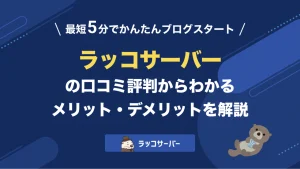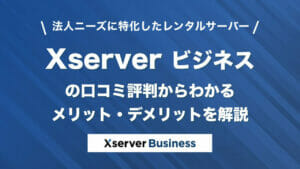レンタルサーバーに書いてある「転送量」がいまいち分からないと悩んでいませんか?
Webサイトにどれくらいの転送量が必要なのか、転送量制限にひっかからないよう、目安を知りたいですよね。
そこで本記事では、レンタルサーバーの転送量に関して以下の内容を解説します。
- レンタルサーバーの「転送量」とは?
- サイトの転送量の目安は?
- レンタルサーバーの転送量に関する注意点は?
- 転送量が上限を超えた場合はどうなる?
- 転送量を少なくする方法は?
- 転送量無制限のおすすめレンタルサーバーは?
- 転送量の確認方法は?
いますぐ転送量が無制限のレンタルサーバーが知りたい方は、下記リンクより各社の詳細を確認しましょう。
転送量制限がないレンタルサーバー比較表
| 転送量無制限の レンタルサーバー |  シン・レンタルサーバー | 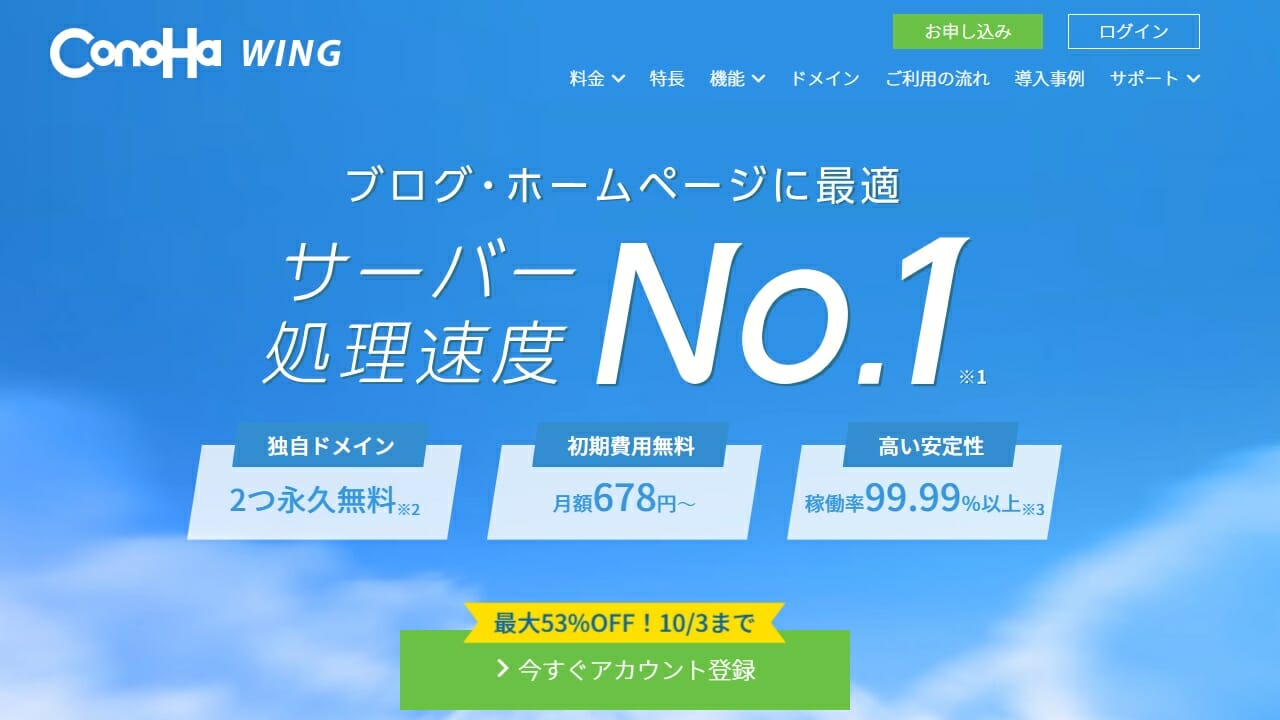 ConoHa WING (コノハウィング) | 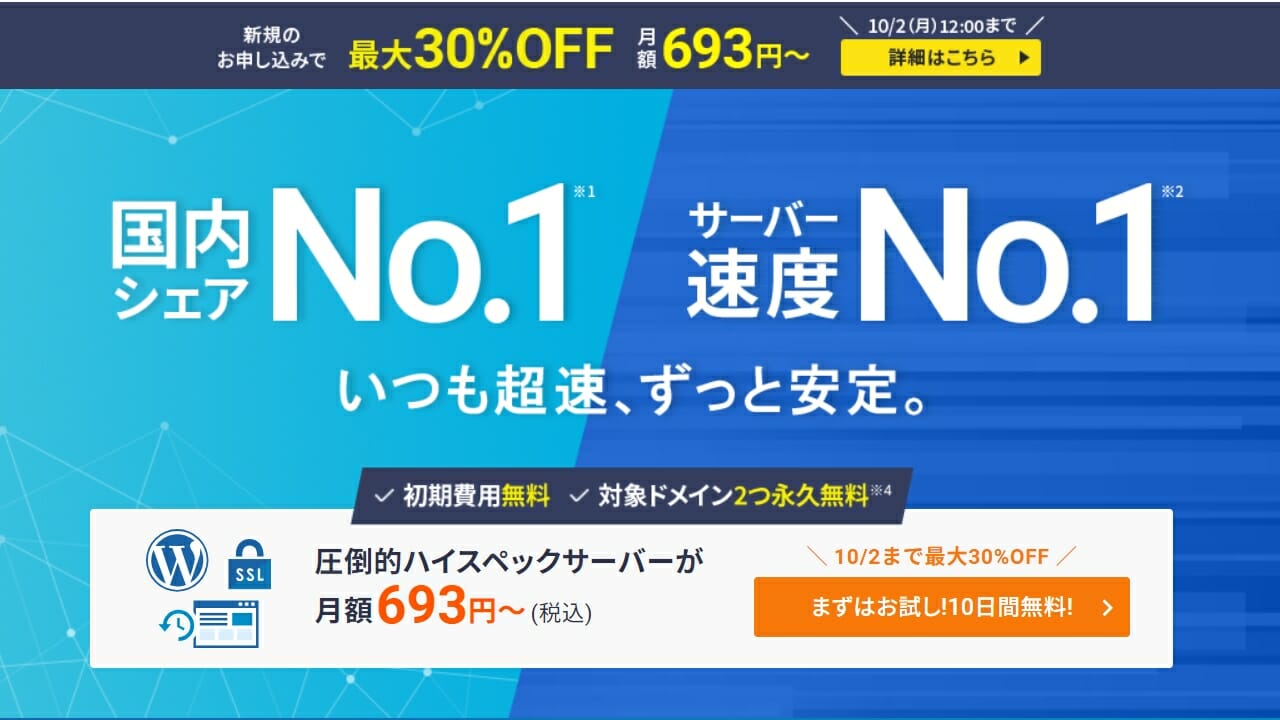 Xserver (エックスサーバー) | 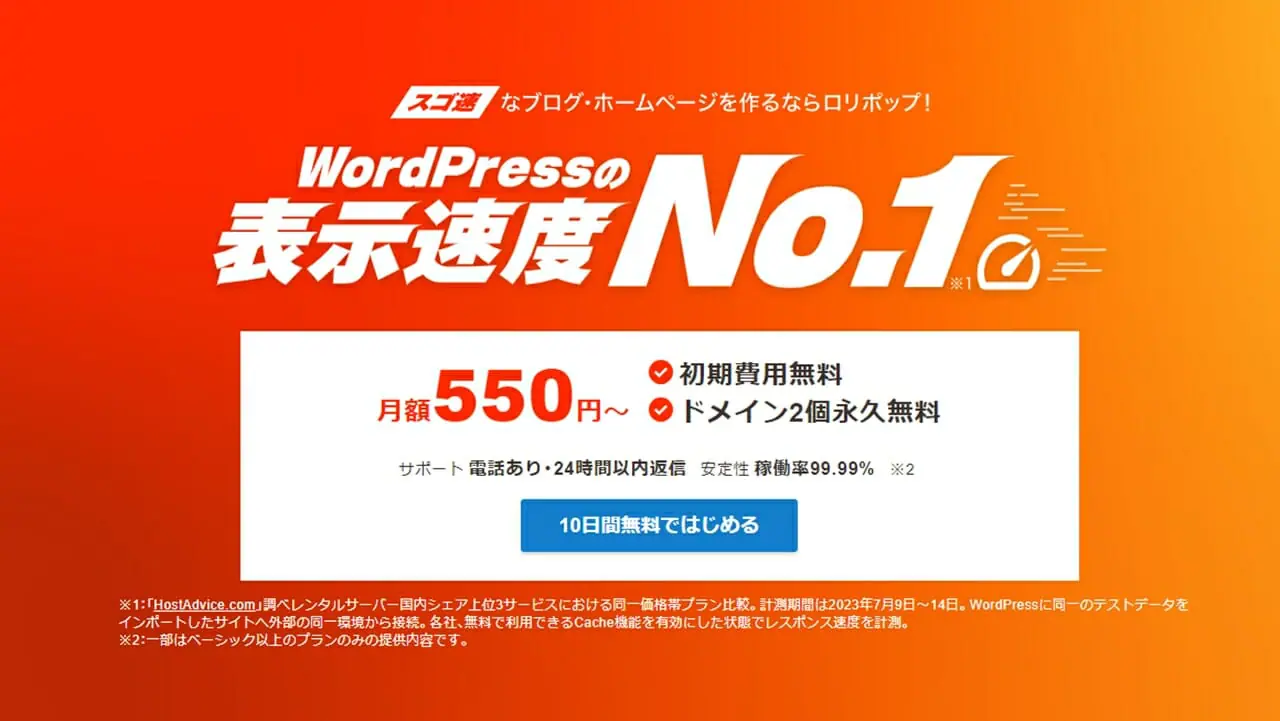 ロリポップ! | 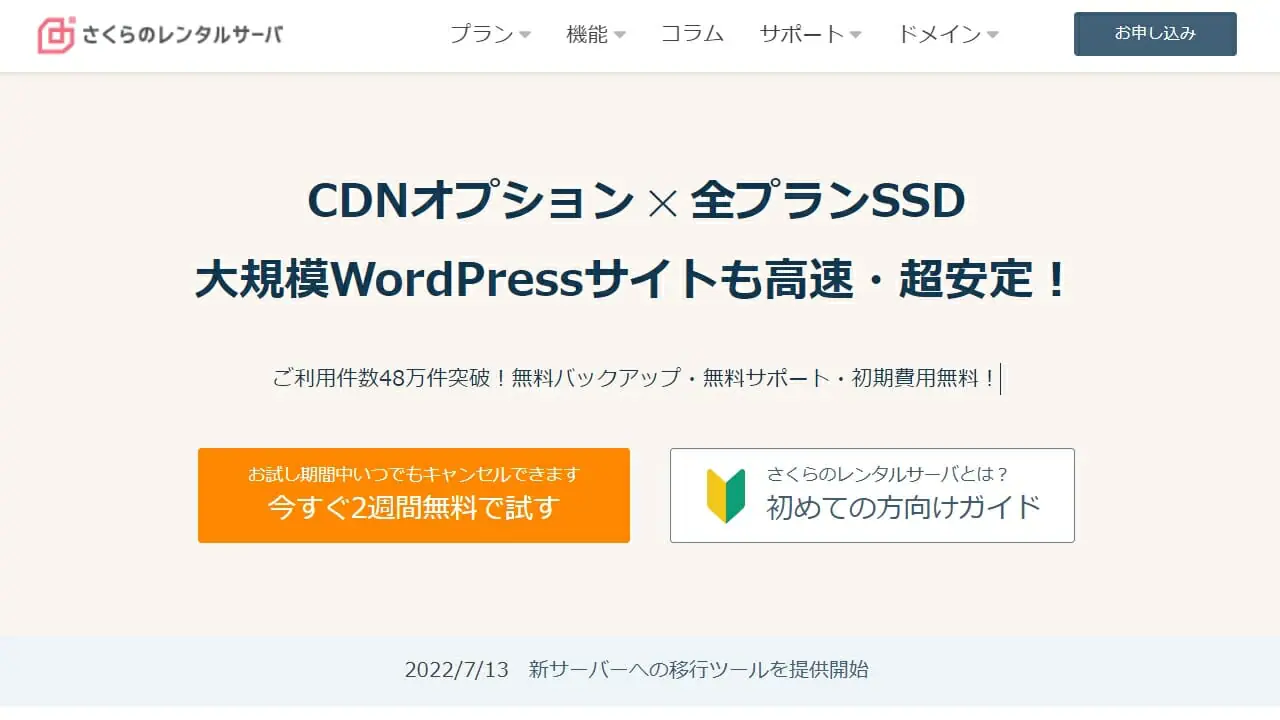 さくらのレンタルサーバ |  コアサーバー | 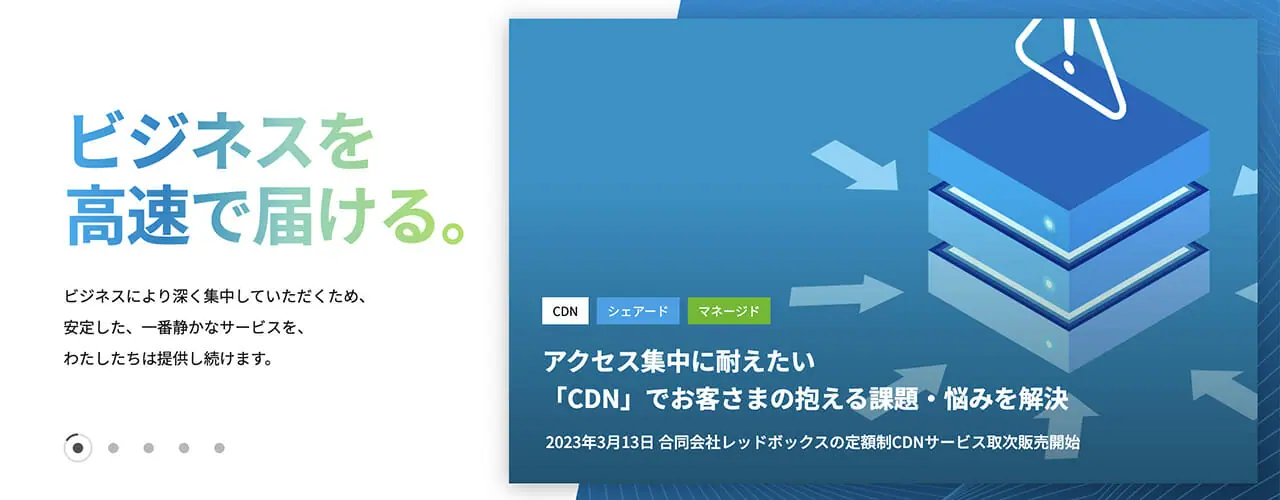 CPIレンタルサーバー |  Xserverビジネス | 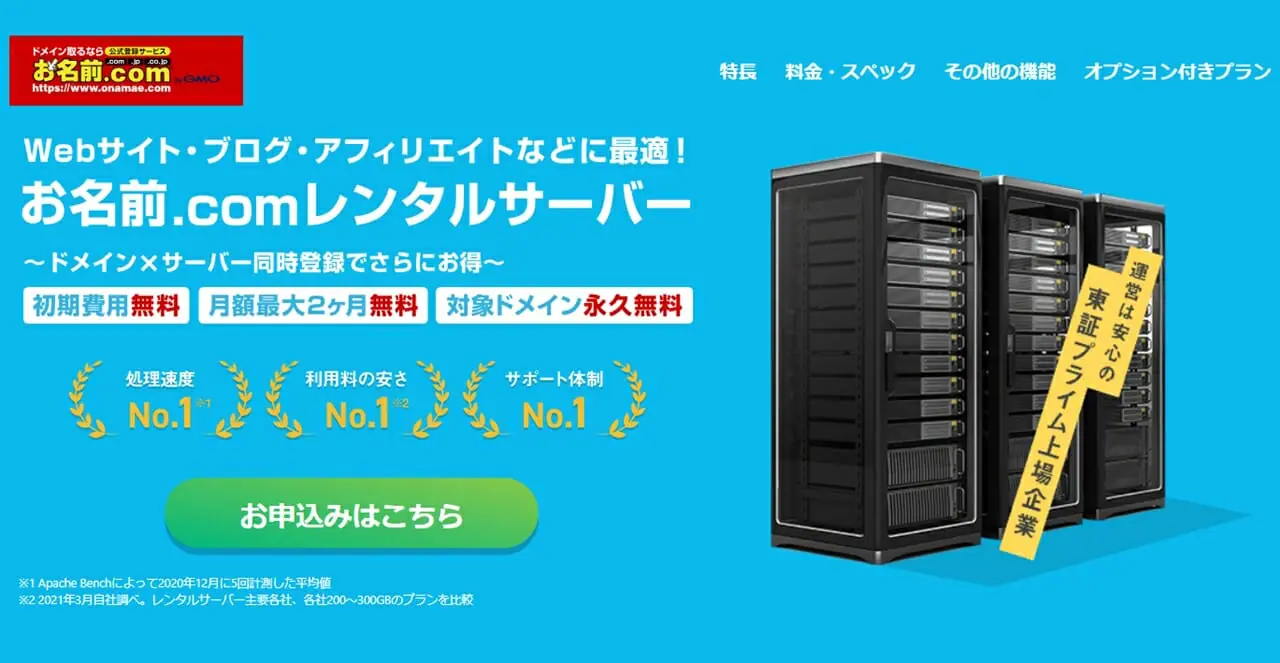 お名前.comレンタルサーバー |
|---|---|---|---|---|---|---|---|---|---|
| 最安プランと 月額料金(税込) | ベーシック:770円〜 スタンダード:1,540円〜 プレミアム:3,080円〜 | ベーシック:1,452円〜 スタンダード:2,904円〜 | スタンダード:990円〜 プレミアム:1,980円〜 | エコノミー:99円〜 ライト:220円〜 ベーシック:550円〜 | ライト:128円〜 スタンダード:425円〜 プレミアム:990円〜 | CORE-X:390円〜 CORE-Y:690円〜 | シェアード:4,180円〜 | スタンダード:3,762円〜 プレミアム:7,524円〜 エンタープライズ:11,286円〜 | 1,430円〜 |
| 無料期間 | 10日間 | × (申込月が無料) | 10日間 | 10日間 | 2週間 | 30日間 | 10日間 | 10日間 | 最大2ヶ月 |
| 公式サイト | 詳細を見る | 詳細を見る | 詳細を見る | 詳細を見る | 詳細を見る | 詳細を見る | 詳細を見る | 詳細を見る | 詳細を見る |
当サイトでは「おすすめのレンタルサーバー」についても紹介しています。ほかのレンタルサーバーもあわせて検討したい方はぜひチェックしてみてください。
レンタルサーバーの転送量とは
レンタルサーバーの転送量とは、「サーバーから送られてくるデータの総量」を意味します。
まずはレンタルサーバーの転送量とは何なのかを確認し、転送量の計算方法や確認方法について見ていきましょう。
そもそもレンタルサーバーとは何か?について知りたい人は、以下の記事も合わせてご覧ください。
関連記事 初心者でもわかる「レンタルサーバー」とは? 何に使うのか解説
転送量とはサーバーから送られてくるデータの総量
転送量とはサーバーから送られてくるデータの総量です。
利用者がWebサイトを閲覧する際には、サーバーにリクエストを送信します。
リクエスト送信後、サーバーよりWebサイトの情報が送信され、利用者はWebサイトの閲覧が可能となります。
サーバーから送信されたWebサイトの中には、文字や画像、動画などが含まれており、これらのデータ容量が転送量として溜まっていきます。
転送されるデータの中身
転送されるデータの中には、文字や画像、動画以外にもさまざまなものがあります。
- テキスト
- 画像:.pngや.jpgなど
- 動画:.mp4や.aviなど
- HTML
- CSS
- JavaScript
これらのデータ容量の合計値が転送量となります。
転送量の計算方法
転送量は、一例として以下の方法で計算できます。
転送量 = アクセス数 × 1ページあたりの転送量
訪問者数:サイトにアクセスした人数
訪問者の平均ページビュー:Webページにアクセスした人が、平均して閲覧したページ数
上記は、平均ページサイズとアクセス数から導き出す「転送量の目安の値」です。正確な値は、レンタルサーバーのコントロールパネルから確認できます。
たとえば、1日の訪問者数が100人、平均ページサイズが300KB、訪問者の平均ページビューを3PVとした場合、1日あたりの転送量は「100 × 300KB × 3 = 90,000KB(約90MB)」となります。
Webサイトの転送量を調べる方法
Webサイトの転送量は以下の方法で調べられます。
本記事では、Google Chromeの検証ツールで転送量を調べる方法をご紹介します。
確認したいWebサイトを開き、Windowsの場合は「Ctrl + Shift + i(またはF12)」、Macの場合は「command + option + i」を入力することで検証ツールが起動します。
または、以下のように、ページ上で右クリックして「検証」をクリックします。
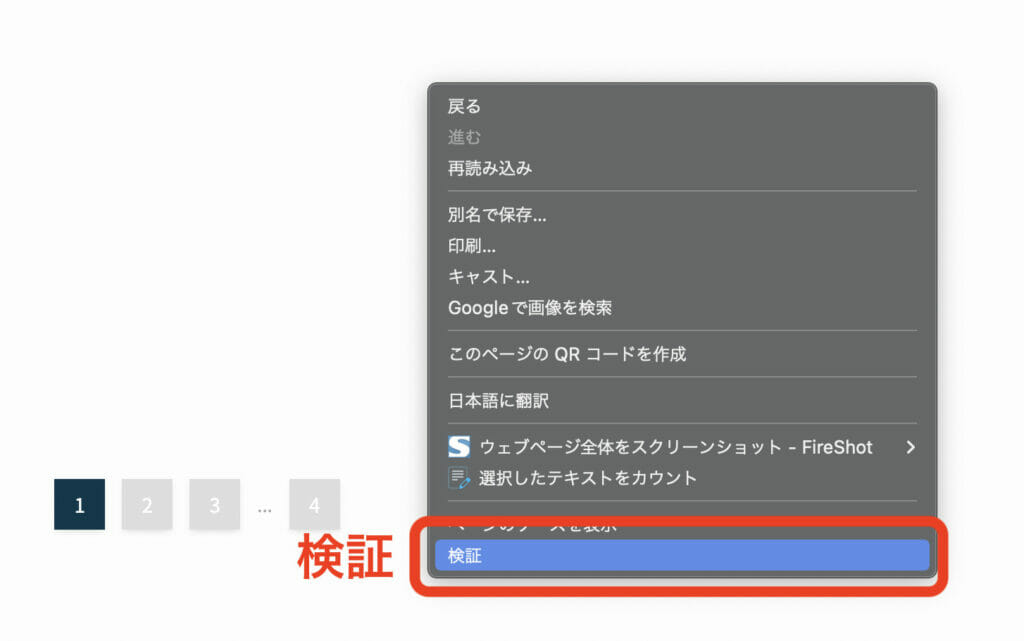
検証ツールの「Network」タブを選択し、右下の「** transferred」に記載されている値が1ページあたりの転送量です(表示されない場合は、Networkタブを開いたままページをリロード)。
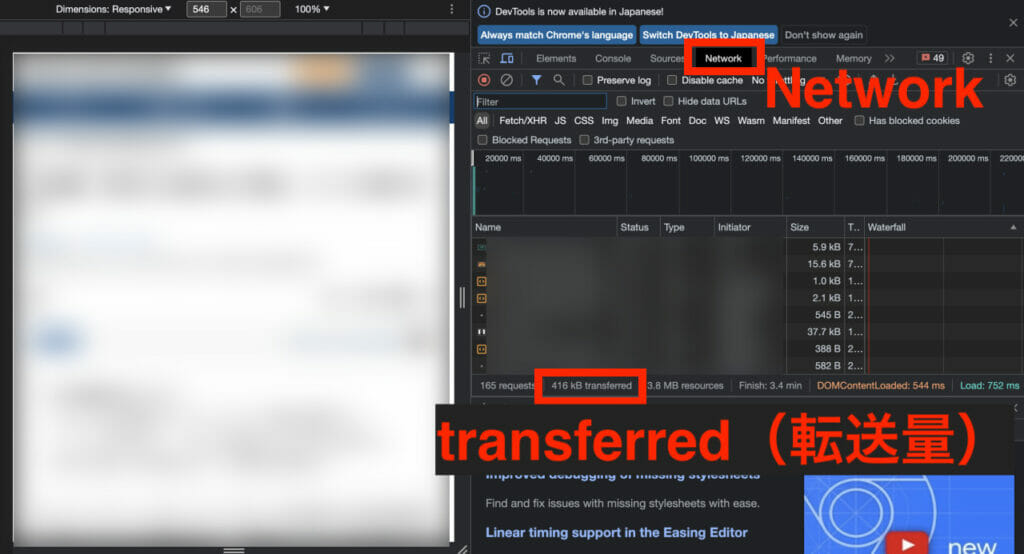
上記Webサイトの場合、転送量は「416KB」となります。
なお、Webページをスクロールするごとにtransferredの値(転送量)は増加することがあります。スクロールすることで、新たな文字や画像などのデータが読み込まれるためです。
上記の画像の転送量は、Webサイトを開いたときの転送量となっています。
転送量は下記の計算式で求められます。
転送量 = アクセス数 × 1ページあたりの転送量
検証ツールにて、Webサイト全体の平均ページサイズを算出し、訪問者数と訪問者の平均ページビューを上記計算式に当てはめることで、転送量を求められます。
たとえば、先の例では1ページあたりの転送量が416KBでした。月間のアクセス数が「30,000人」と仮定すると、1ヶ月に必要な転送量の目安は以下のとおりです。
416KB(1ページの平均転送量)× 30,000(月間アクセス数) = 12,480,000KB(約12.5GB)
各サイトの転送量の参考例
訪問者数や平均ページビューが同じであっても、Webサイトによってページサイズが異なるため、転送量にも違いが発生します。
以下では、いくつかのWebサイトの検証ツールの値より、転送量を推測したのでご紹介します。
ECサイトの転送量
画像が多いECサイトは、ページサイズが大きくなる傾向にあります。実際に、画像の多いECサイトの商品ページを検証ツールで調べたのが以下です。
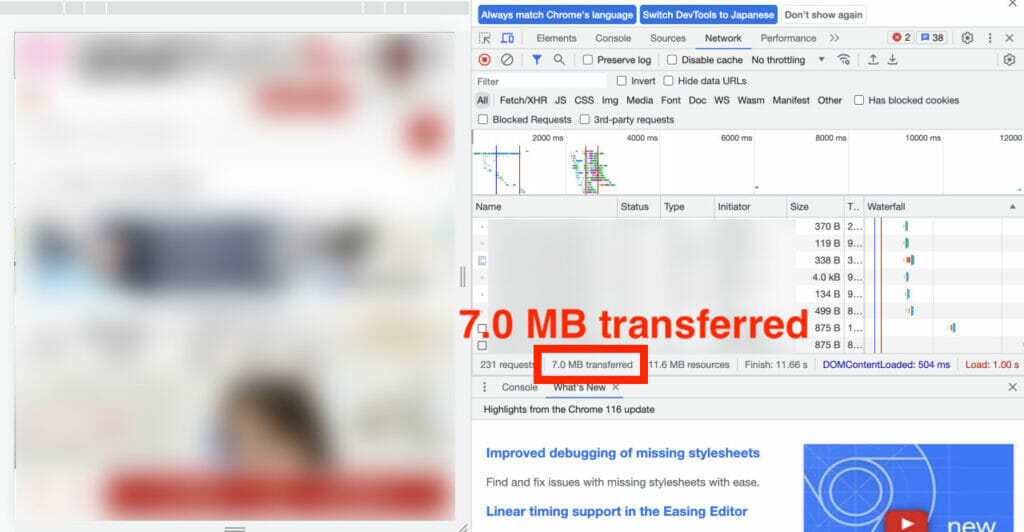
なんと、1ページの転送量は「7.0MB」でした。
ECサイトへの月間アクセス数を「1,000万人」と仮定すると、1ヶ月あたりにかかる転送量は以下のとおりです。
7.0MB × 10,000,000 = 70,000,000MB(70TB)
画像もアクセス数も多い有名ECサイトは、圧倒的なデータが月々転送されていることがうかがえます。
ネットニュース記事の転送量
画像や動画などが少ないネットニュースの場合、ページサイズが小さくなる傾向にあります。
下記はネットニュース1ページあたりの転送量の画像です。
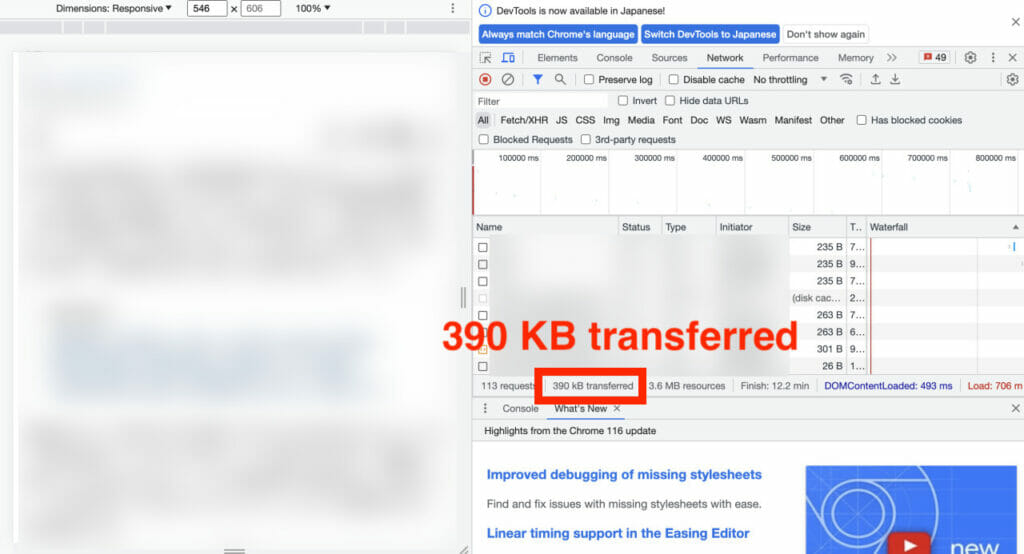
上記ネットニュースの場合、転送量は「390KB」となります。
月間の訪問者数を「1,000万人」と仮定すると、1ヶ月あたりにかかる転送量は以下のとおりです。
0.39MB × 10,000,000 = 3,900,000MB(約70TB)
ECサイトの例と比べると大きく転送量が削減できているのがわかるように、「画像の有無・量」は大きくデータ量を左右します。
ブログ記事の転送量
下記はブログの1ページあたりの転送量の画像です。今回は例として、当サイトの記事ページの転送量を調べました。
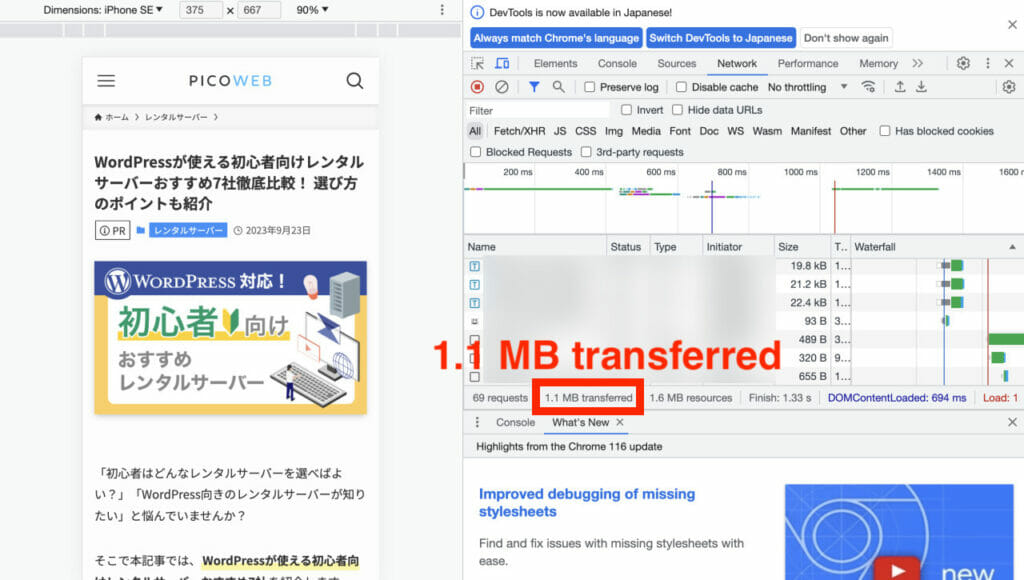
上記ページでは、ページを開いたときの転送量は「1.1MB」と出ました。当サイトでは、この記事よりボリュームが多いもの・少ないものがあり、およそこの値を平均と見ても良いでしょう。
月間の訪問者数を「30,000人」と仮定すると、1ヶ月あたりにかかる転送量は以下のとおりです。
1.1MB × 30,000 = 33,000MB(33GB)
おおよそ、ブログの記事は1ページあたり0.5〜2MB程度になります。ブログ運営前のレンタルサーバー契約時に転送量把握を知りたい場合は、1ページおよそ「1.5MB」と仮定して、想定するアクセス数をかけると良いです。
最適な転送量目安について詳しくは、次に解説します。
サイトの転送量の目安
どのくらいの転送量が自サイトに最適か?を知りたい場合、「そもそも1ページあたりのページサイズをどれくらいにおさえるべきか」を把握しましょう。
結論として、Googleの「Chrome for Developers」で公言されている以下の内容に従えば、1ページ1.6MBまでにおさえるべきです。
Aim to keep your total byte size below 1,600 KiB. This target is based on the amount of data that can be theoretically downloaded on a 3G connection while still achieving a Time to Interactive of 10 seconds or less.
出典:Avoid enormous network payloads, Chrome for Developers
(総バイトサイズを1,600KiB以下に抑えることを目標にしましょう。この目標は、3G接続で理論上ダウンロード可能なデータ量であり、かつTime to Interactiveが10秒以下であることに基づいています。)
情報は古いですが、少なくとも1.6MBを基準としてとらえれば、ある程度正確な目安値を計算できます。
あとはアクセス数の目安ですが、たとえば「月間100万PV」もあるブログサイトであれば、十分な収益が見込めると仮定します。月間100万PVで確保すべき転送量は以下となります。
1.6MB × 1,000,000 = 1,600,000MB(1.6TB)
つまり、新しく収益化を目的としたブログサイトを立ち上げる場合、「月間100万PV」を達成するまでならば、2TBあれば安定すると推測できます。転送量の目安値については、次で紹介します。
レンタルサーバーの転送量の目安表
以下は、平均ページサイズを1.6MBと仮定した場合の、アクセス数ごとの月間転送量目安です。
| 月間アクセス数 | 月間の転送量目安 |
|---|---|
| 1,000人 | 約1,600MB(1.6GB) |
| 5,000人 | 約8,000MB(8.0GB) |
| 10,000人(1万人) | 約16,000MB(16.0GB) |
| 30,000人(3万人) | 約48,000MB(48.0GB) |
| 50,000人(5万人) | 約80,000MB(80.0GB) |
| 100,000人(10万人) | 約160,000MB(160.0GB) |
| 500,000人(50万人) | 約800,000MB(800.0GB) |
| 1,000,000人(100万人) | 約1,600GB(1.6TB) |
レンタルサーバーの転送量に関する注意点
レンタルサーバーの転送量に関する注意点として以下の3つが挙げられます。
- ディスク容量と転送量は違う
- 転送量はすべての運営サイトの値を合計する
- 転送量無制限でも制限がかかるケースもある
ディスク容量と転送量は違う
レンタルサーバーのディスク容量と転送量は別物なので注意しましょう。
たとえば、Xserverの「スタンダードプラン」の場合、ディスク容量(ストレージ)が300GB、転送量が無制限となっています。
上記の場合、ストレージ容量の上限が300GBであり、転送量には制限が設けられていません。
レンタルサーバーの転送量を確認する際には、契約プランの転送量の値を参考にしましょう。
ディスク容量とは?
ディスク容量とは、レンタルサーバーに格納できるデータサイズの容量(ストレージ)です。
Webサイトなどのリソースとなっている画像や動画、HTML、CSSファイルなど、必要なデータはすべてレンタルサーバーに格納されます。
レンタルサーバーを利用する際には、これらのデータサイズの合計値が契約したプランのディスク容量以内に収めなければなりません。
転送量はすべての運営サイトの値を合計する
複数のWebサイトを運営している場合、転送量はすべての運営サイトの値を合計しましょう。
レンタルサーバーの転送量は、契約しているプラン内で運営している全サイトの転送量を合計した値となります。
複数のWebサイトを運営予定の場合は、各Webサイトのページサイズや訪問者数などを想定した上で、最適なレンタルサーバーを選びましょう。
転送量無制限でも制限がかかるケースもある
レンタルサーバーの仕様には、「転送量無制限」などの記載がありますが、サーバーへの負荷状況によっては、制限がかけられるケースもあるため注意が必要です。
Webサイトへのアクセスが極端に集中したり、大量のデータ通信が短時間で行われたりして、サーバーへ高負荷がかかった場合は制限をかけられる可能性もあります。
レンタルサーバーの中には、転送量無制限と記載があるものの、状況に応じては転送量に制限をかけられる場合もあります。
実際にレンタルサーバーによっては、転送量について以下のように記載されています。
データ転送量の課金はなく、無制限です。ただし、ネットワークやサーバーに対して過大な負荷が掛かる場合には、制限を行う場合があります。
引用元:Xserver よくある質問
ネットワークやサーバーに負荷がかかり他のお客様への影響が確認された場合や、短時間に大量のデータ通信が行われた場合は、制限を実施する場合がございます。
引用元:ロリポップ! お知らせ
画像ファイルやリソースファイル(HTMLやCSS)などを圧縮し、できるだけページサイズを小さくしましょう。
転送量が上限を超えた場合どうなるのか
転送量が上限を超えた場合、以下の対応が必要になる恐れがあります。
- 上位プランへの変更を勧められる
- Webサイトの表示が遅くなる
上位プランへの変更を勧められる
転送量が契約しているプランの上限を超えた場合、上位プランへの変更を勧められるケースがあります。
上位プランへ変更せず、転送量が超過し続けた場合、データ通信に制限がかけられる可能性もあるので注意が必要です。
たとえば、WADAX(ワダックス)では転送量無制限ですが、過度に転送量が多い場合、上位サービスへの移転をお願いする場合があると明記しています。
あまりにも転送量の多い場合は、上位サービスへの移転や分散をお願いする場合がございますので、あらかじめご了承ください。
引用元:WADAX
レンタルサーバーより上位プランへの変更を勧められた場合、転送量を減らすか、上位プランへ移転するなどの対応を行いましょう。
関連記事 WADAX 評判
Webサイトの表示が遅くなる
転送量が上限を超えた場合、制限をかけられWebサイトの表示速度が遅くなるケースがあります。
Webサイトの表示速度が遅くなると、訪問者が途中で離脱するなど、SEOにもネガティブです。
訪問者数やページビューを上昇させるためにも、表示速度に制限がかけられないよう転送量には注意しましょう。
転送量を少なくする方法
転送量を少なくする方法として以下の方法が挙げられます。
- 画像圧縮
- Webフォントを軽量化
- リソース(HTML、CSS、JavaScript)を圧縮
画像圧縮
Webサイトの転送量が増えるほとんどの原因は画像ファイルにあります。まずは画像ファイルを圧縮しましょう。
また、拡張子(PNGやJPG、GIFなど)によって、同じ画像ファイルでもサイズが異なります。JPGは背景透過できないなどのデメリットがありますが、軽いです。
さらに、「WebP(ウェッピー)」という拡張子もあり、JPGやPNGよりもデータサイズが軽くなります。サイトの軽さ・転送量削減を最優先にするなら、WebPがおすすめです。
WordPressなら、画像を自動で圧縮してくれるプラグインがあります。当サイトでも使用しており、アップロードと同時に圧縮してくれるため便利です。自動で拡張子をWebPにもしてくれます。
レンタルサーバーの圧縮サービス
レンタルサーバーの中には、自動でファイルサイズを圧縮しデータ転送量を最適化してくれるサービスもあります。
例えば、Xserverの「XPageSpeed」にはデータ転送量を削減するために以下の機能が備わっています。
- リソース(CSSファイル、JavaScriptファイルなど)の圧縮
- 最適な画像タイプへの変換
- ファイルサイズによってはCSSやJavaScriptをHTML内に自動で埋め込み
転送量が気になる方は、レンタルサーバーに「自動で転送量を削減する機能」がないか確認しましょう。
転送量無制限のレンタルサーバーがおすすめ
転送量を気にせずサーバーを利用したい方は、「転送量無制限」のレンタルサーバーを利用しましょう。
下記は転送量が無制限であるレンタルサーバーの一覧です。
| レンタルサーバー名 | 転送量無制限のプラン |
|---|---|
| シン・レンタルサーバー | 全プラン対象 |
| ConoHa WING(コノハウィング) | 全プラン対象 |
| Xserver(エックスサーバー) | 全プラン対象 |
| カラフルボックス | BOX2以上のプラン対象 |
| ロリポップ! | 全プラン対象 |
| さくらのレンタルサーバ | 全プラン対象 |
| コアサーバー | V1プラン対象 |
| CPIレンタルサーバー | 全プラン対象 |
| Xserverビジネス | 全プラン対象 |
| お名前.comレンタルサーバー | 全プラン対象 |
転送量を気にせずサーバーを利用したい方は、上記のサーバーを選ぶとよいでしょう。
なお、おすすめレンタルサーバーは、以下の記事も合わせて参考にしてください。
関連記事 おすすめレンタルサーバー比較ランキング
データ転送量を確認するには?
運営しているWebサイトの正確な転送量は、レンタルサーバーの管理画面から確認できます。
管理画面からの確認方法はレンタルサーバーによって異なるため、各社のマニュアルを参照しましょう。
エックスサーバーの転送量を確認するには?
エックスサーバーで転送量を確認する手順は以下のとおりです。
右上「サービス管理」>「レンタルサーバー」の順にクリック。
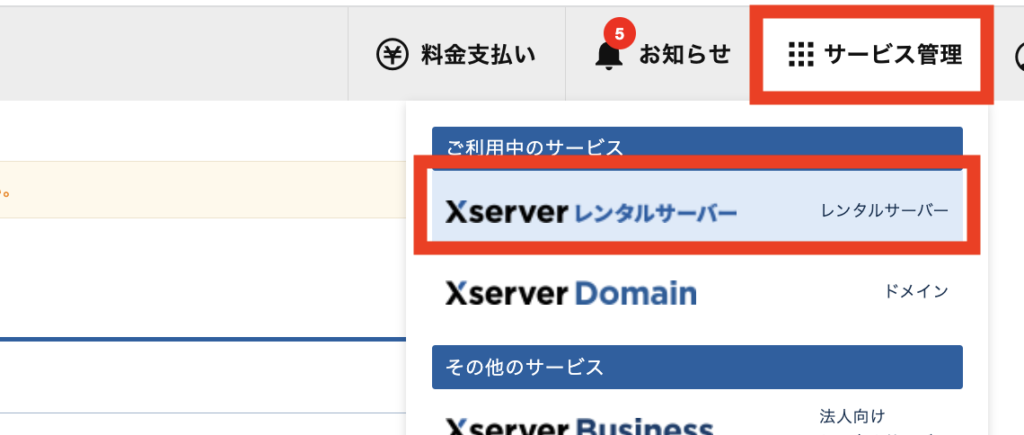
左のメニューバーから「サーバー管理」をクリック。
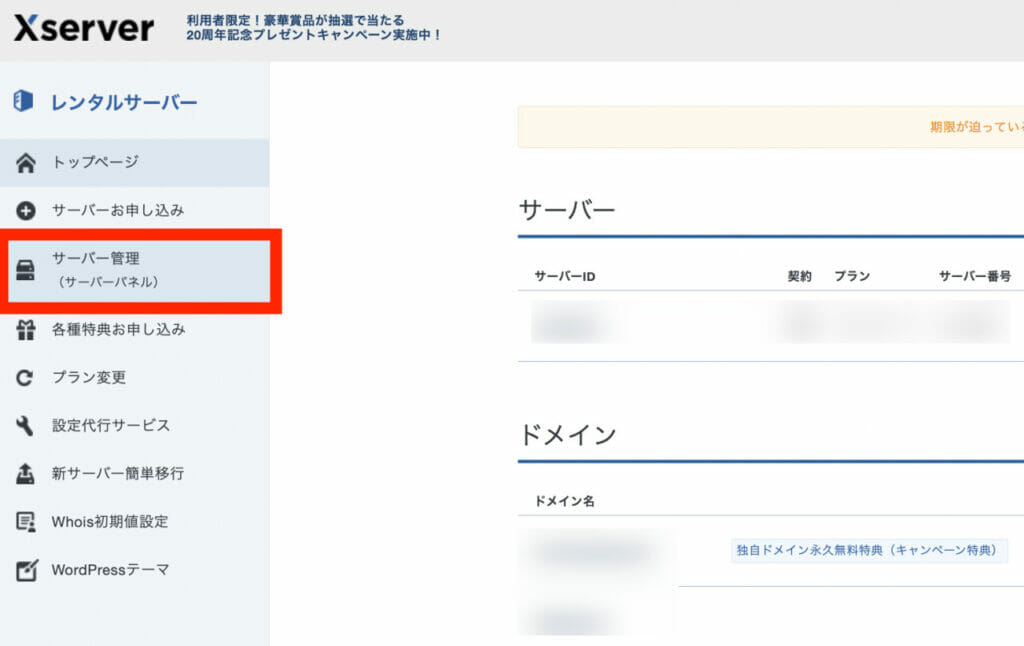
使用しているサーバーを選択します。
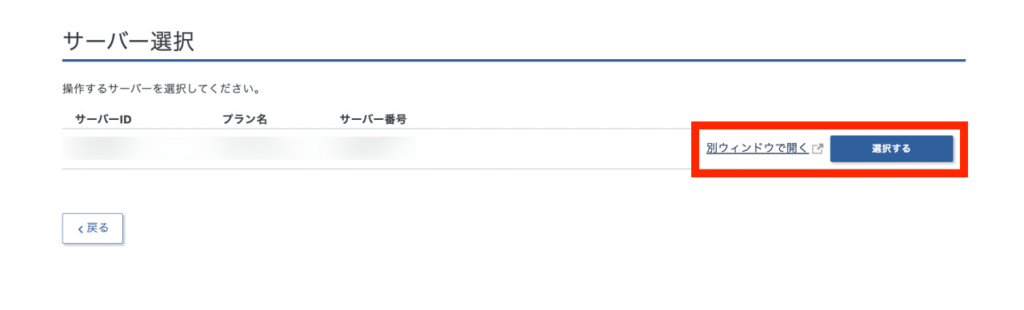
サーバーにパネルの「アクセス解析」をクリック。
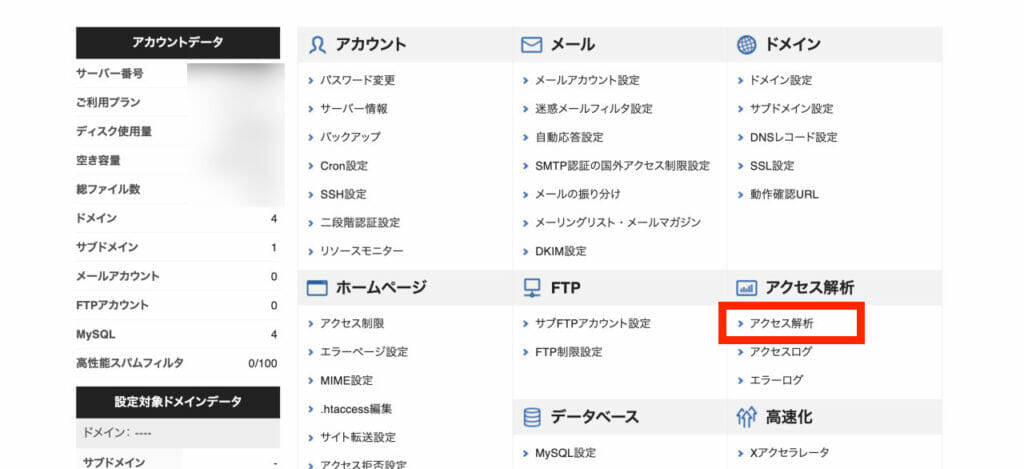
契約しているドメイン一覧が表示されるので、転送量をみるサイトのドメインを選択します。
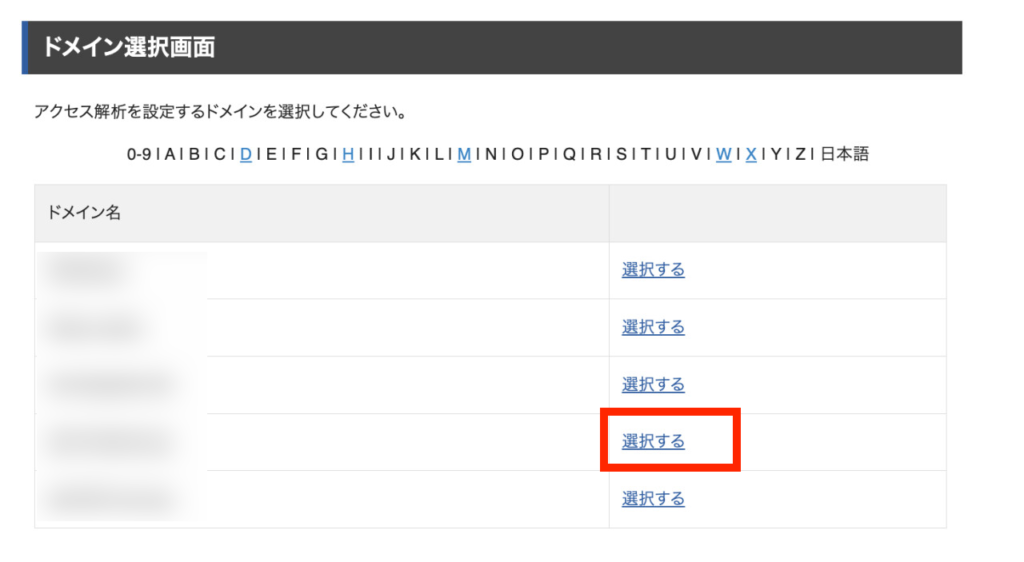
「アクセス解析設定の追加」タブを選択し、「追加する」をクリック。
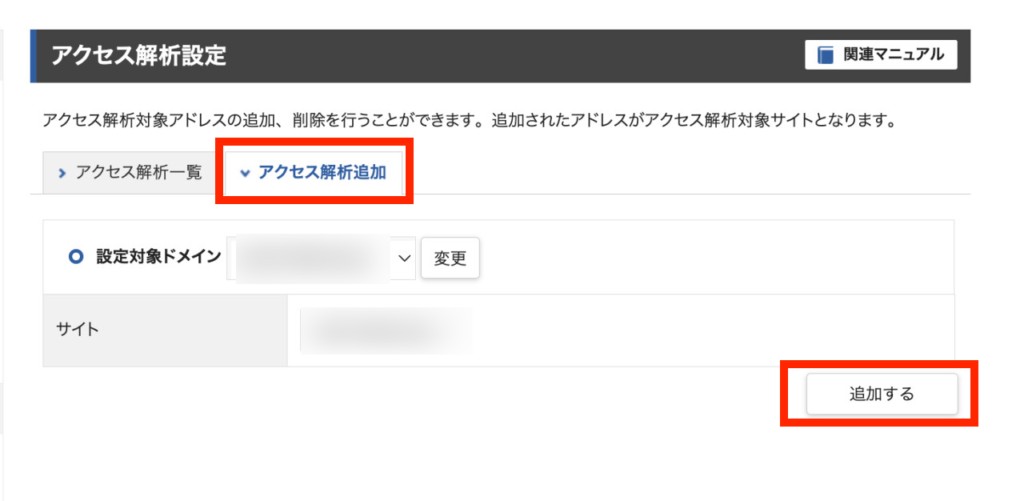
「アクセス解析一覧」タブに新しくドメインが追加されているので、「管理画面」をクリック。
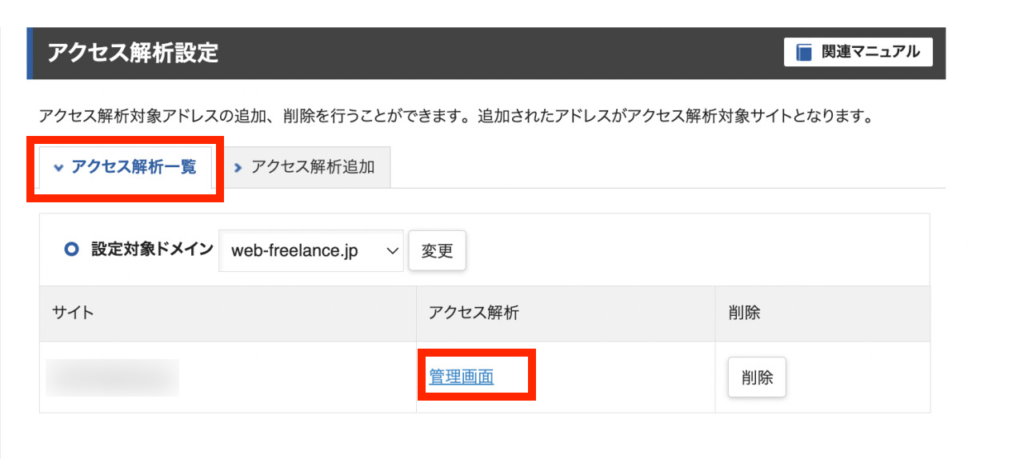
解析画面の「転送量」タブをクリックすると、確認できます。
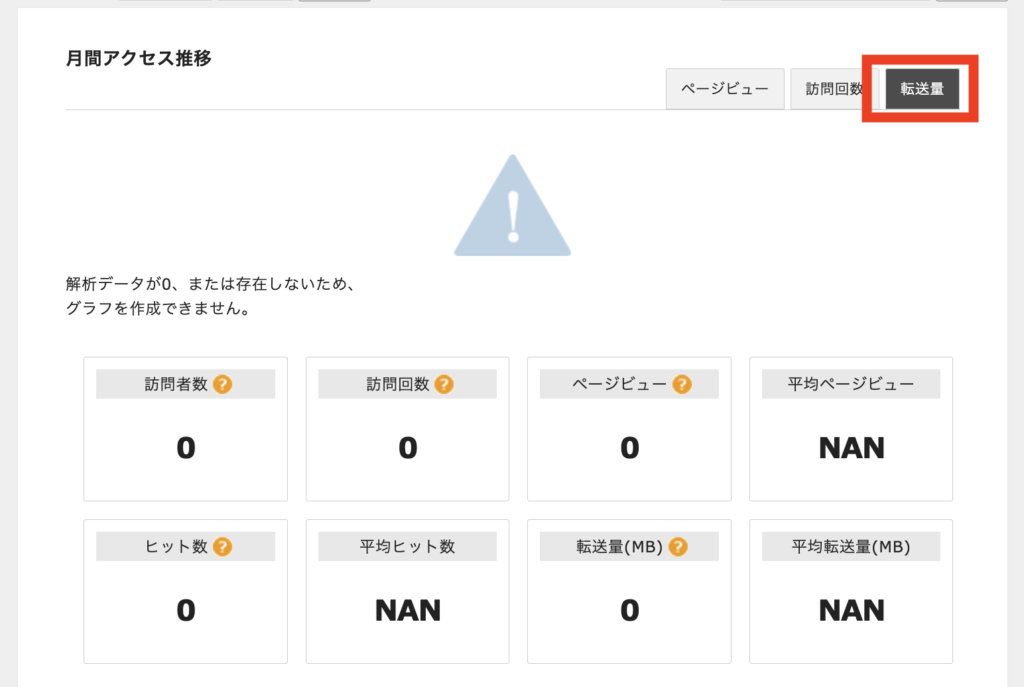
サイト立ち上げ直後や、アクセスがないサイトはデータが表示されません。
レンタルサーバーの転送量はサイトによって異なる
レンタルサーバーの転送量は運営するWebサイトによって異なります。
たくさんの画像や動画が入っている場合、1ページあたりのページサイズが大きくなるので注意しましょう。
レンタルサーバーによっては、自動でファイルサイズを圧縮し転送量を削減する機能もあります。
画像や動画などを使用する場合は、「転送量無制限」かつ「リソース削減」できるレンタルサーバーを選ぶことをおすすめします。